超简单windows10系统安装步骤
- 分类:教程 回答于: 2021年01月07日 09:00:07
我们知道windows10系统是使用最广泛的操作系统,很多用户都在使用,对于windows10系统安装的需求也只会增加,不会减少,但是很多人并不知道windows10系统怎么安装,针对这个问题,小编在文章中windows10系统安装教程。
超简单的windows10系统安装步骤请继续看下文:
1、首先,需要到小白官网(www.01xitong.com)下载小白三步装机版软件并打开,默认会推荐我们安装 Windows 10,点击立即重装。提醒,重装建议退出安全软件。

2、接下来小白自动下载系统,下载完成后,部署重装系统环境。
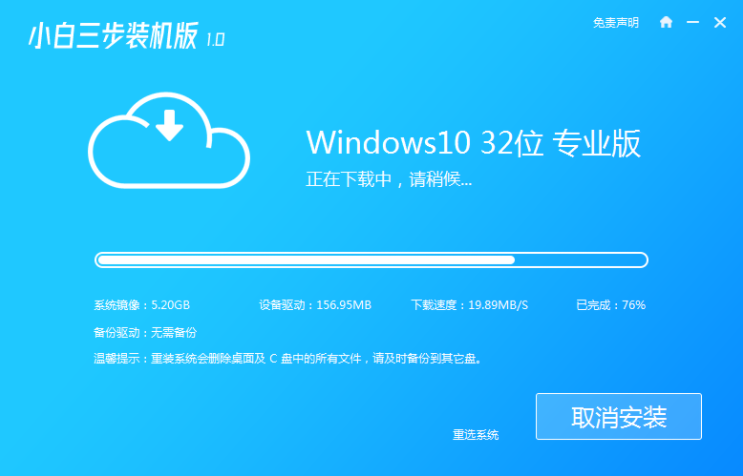
3、部署完成后会提示我们重启电脑,选择立即重启。
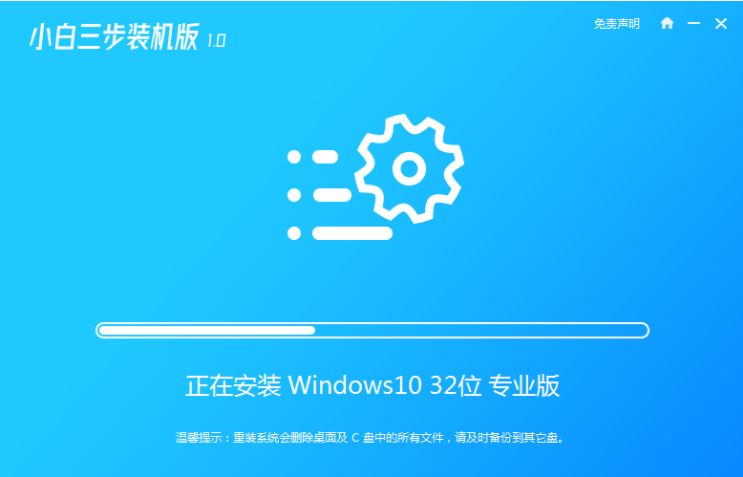
4、重启后选择 XiaoBai PE-MSDN Online Install Mode,然后按回车进入 Windows PE 系统。
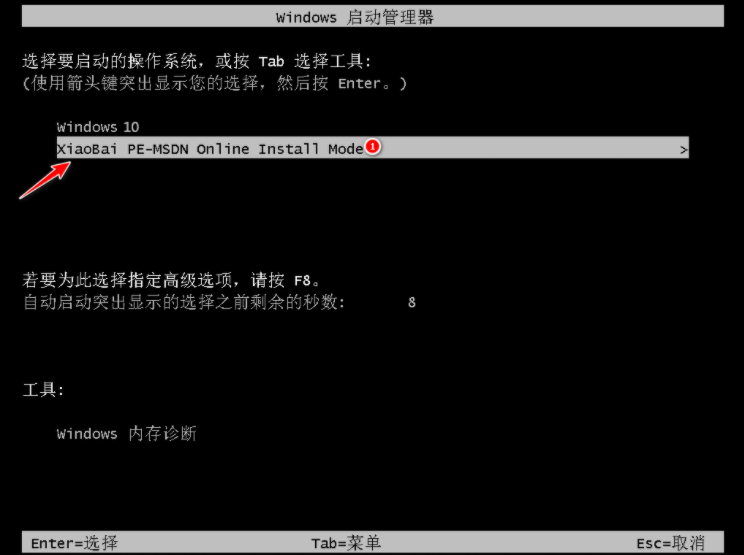
5、在 PE 系统中,软件会自动帮助我们重装,重装完后直接重启电脑。
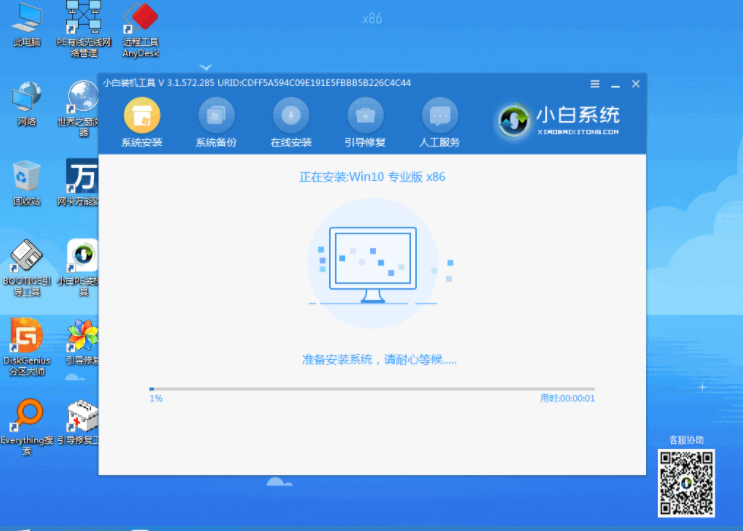
6、选择 Windows 10 系统进入。
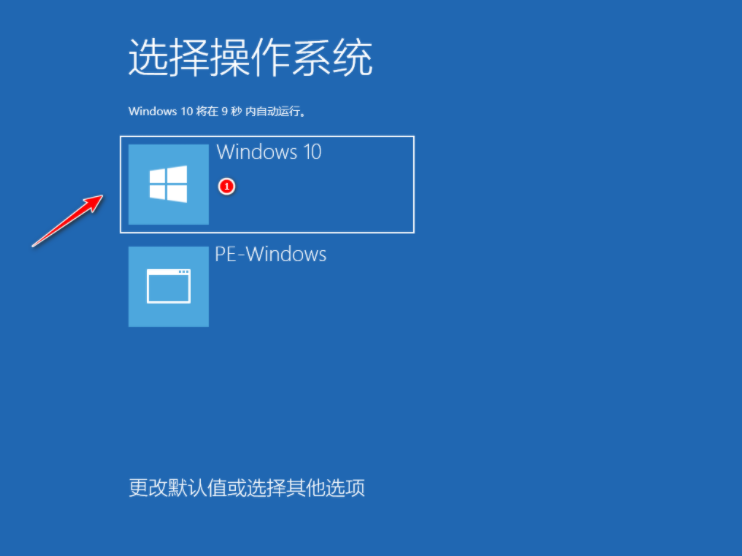
7、重启完成后,我们的 Windows 10 系统就能正常安装成功啦。
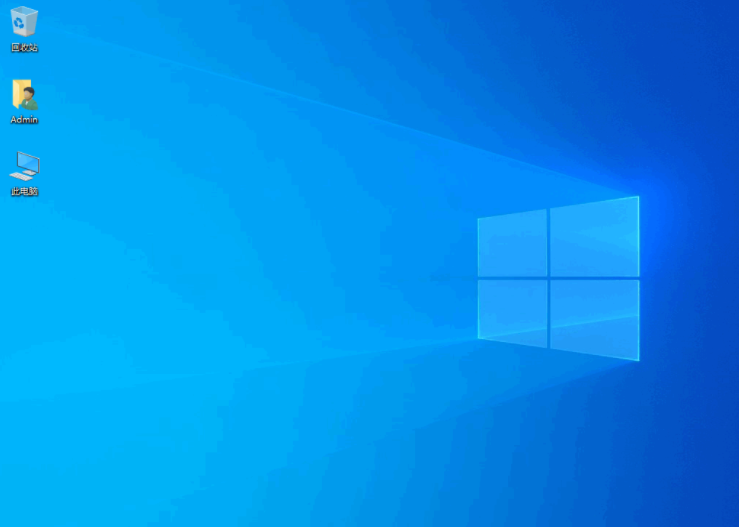
以上就是小编带来的超简单windows10系统安装步骤全部内容,希望可以提供帮助。
 有用
26
有用
26


 小白系统
小白系统


 1000
1000 1000
1000 1000
1000 1000
1000 1000
1000 1000
1000 1000
1000 1000
1000 1000
1000 1000
1000猜您喜欢
- U盘装联想g50系统图解教程2016/12/23
- 图文详解一键重装win8系统步骤..2018/12/20
- open是什么意思2022/05/21
- 电脑一键重装系统软件推荐..2023/03/17
- 探索HP电脑官网,发现最新科技与创新..2024/02/23
- u盘装系统怎么分区2016/11/05
相关推荐
- u盘启动盘安装win7系统32位图文详解..2016/10/24
- 小编为大家解答win7电脑不识别u盘..2016/11/01
- 电脑坏了自己怎么重装系统..2023/04/27
- 教大家怎么用老桃毛u盘重装系统教程..2021/09/09
- 一键重装win8.1图文教程2016/10/31
- win7系统下怎么去除U盘只读模式..2016/11/01














 关注微信公众号
关注微信公众号



